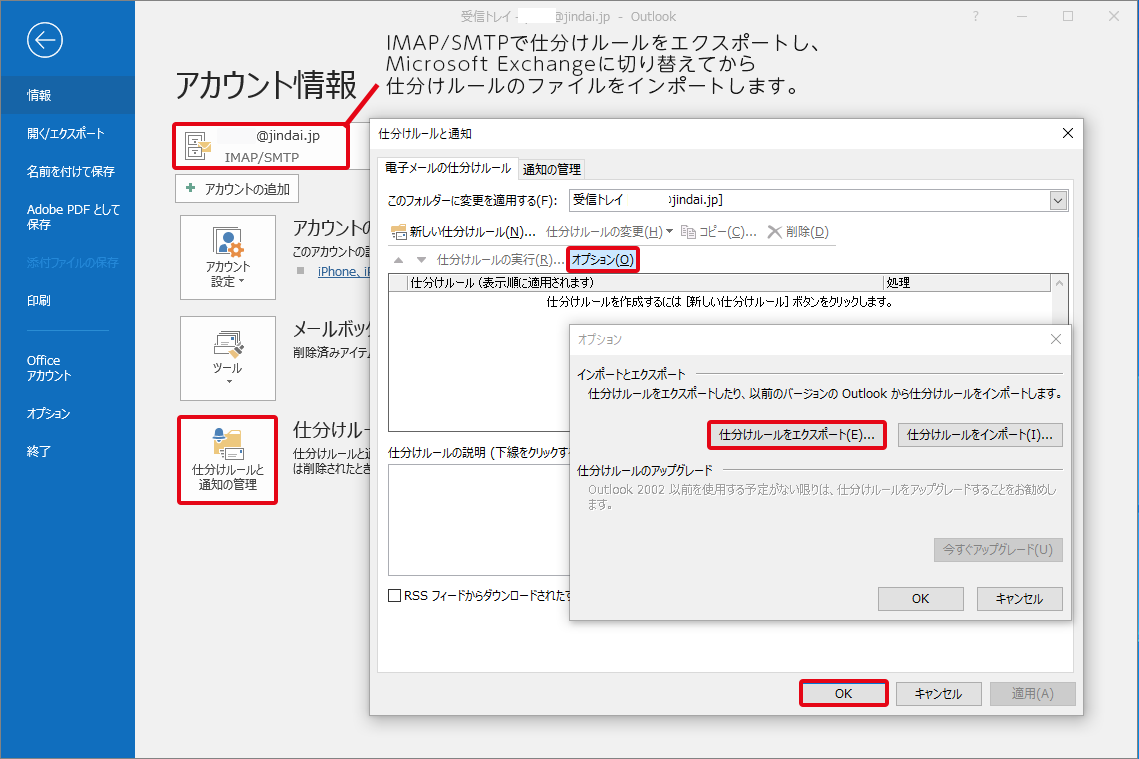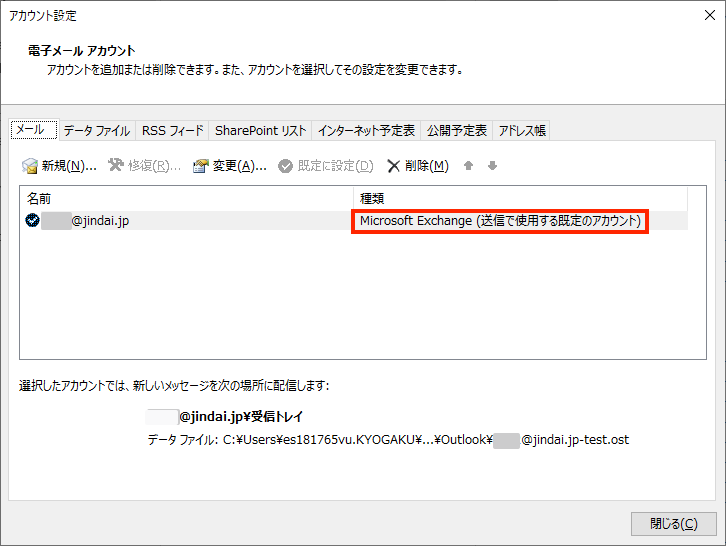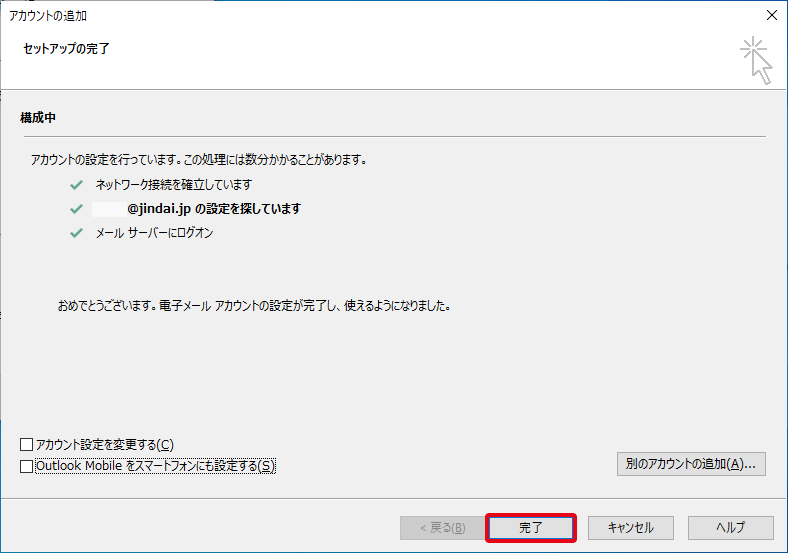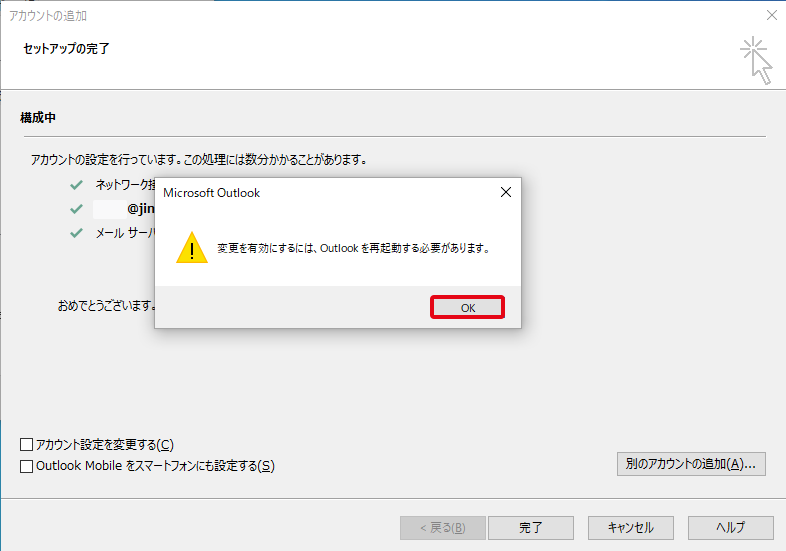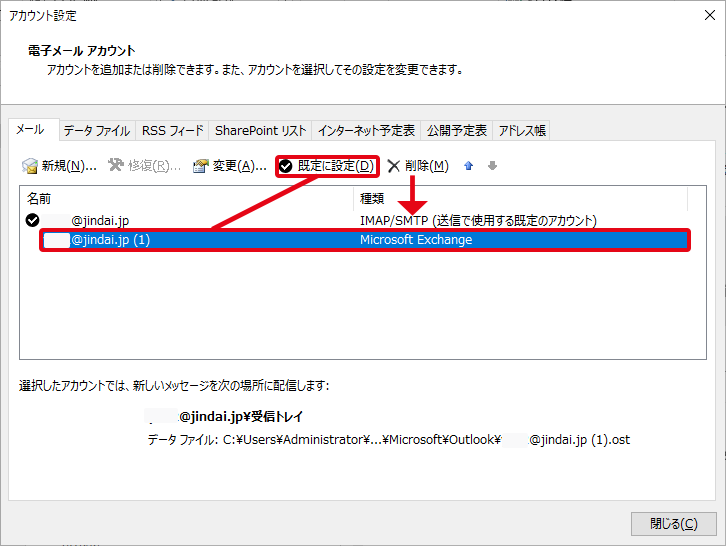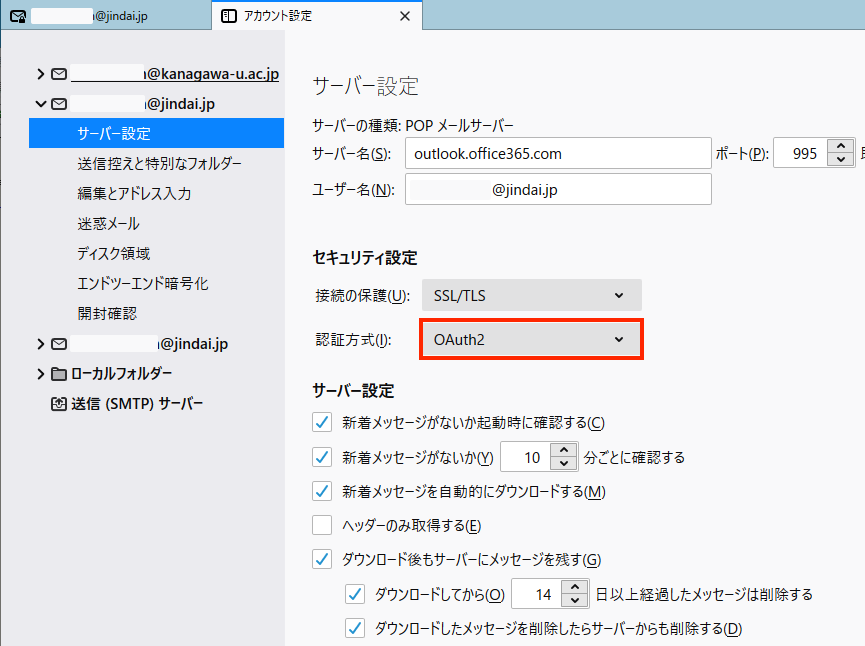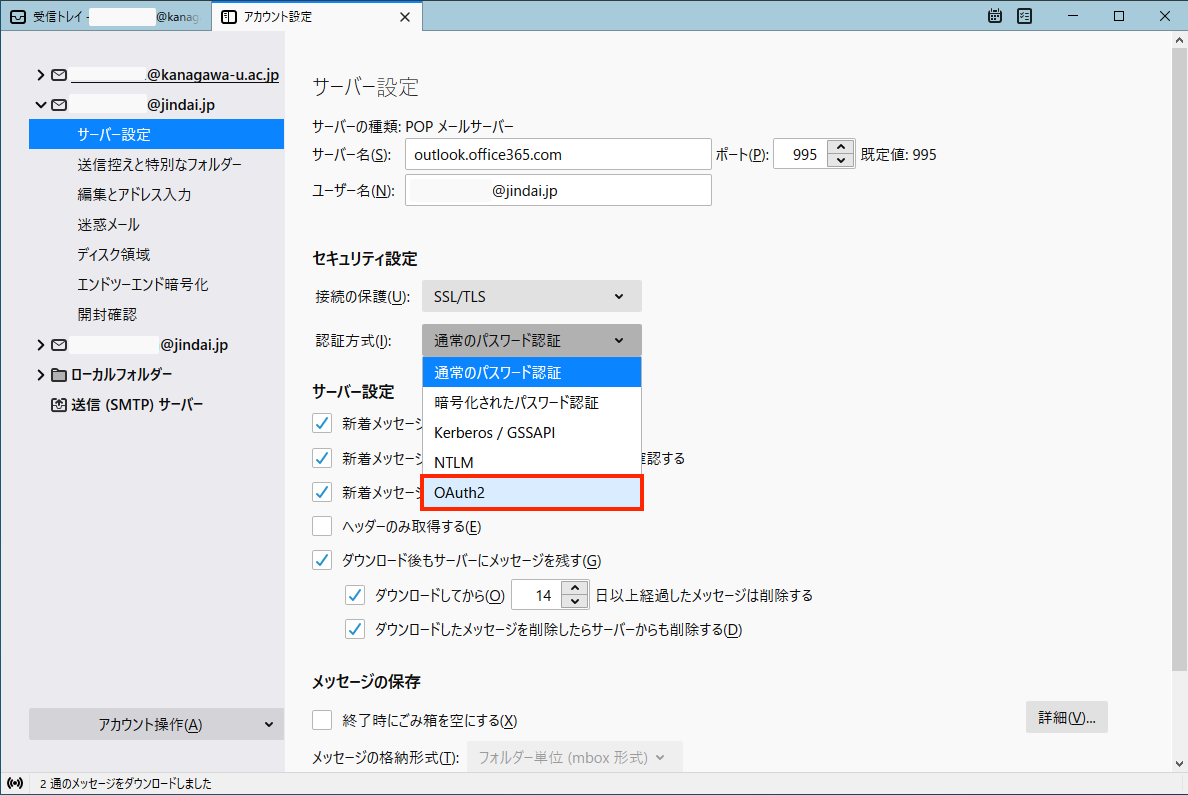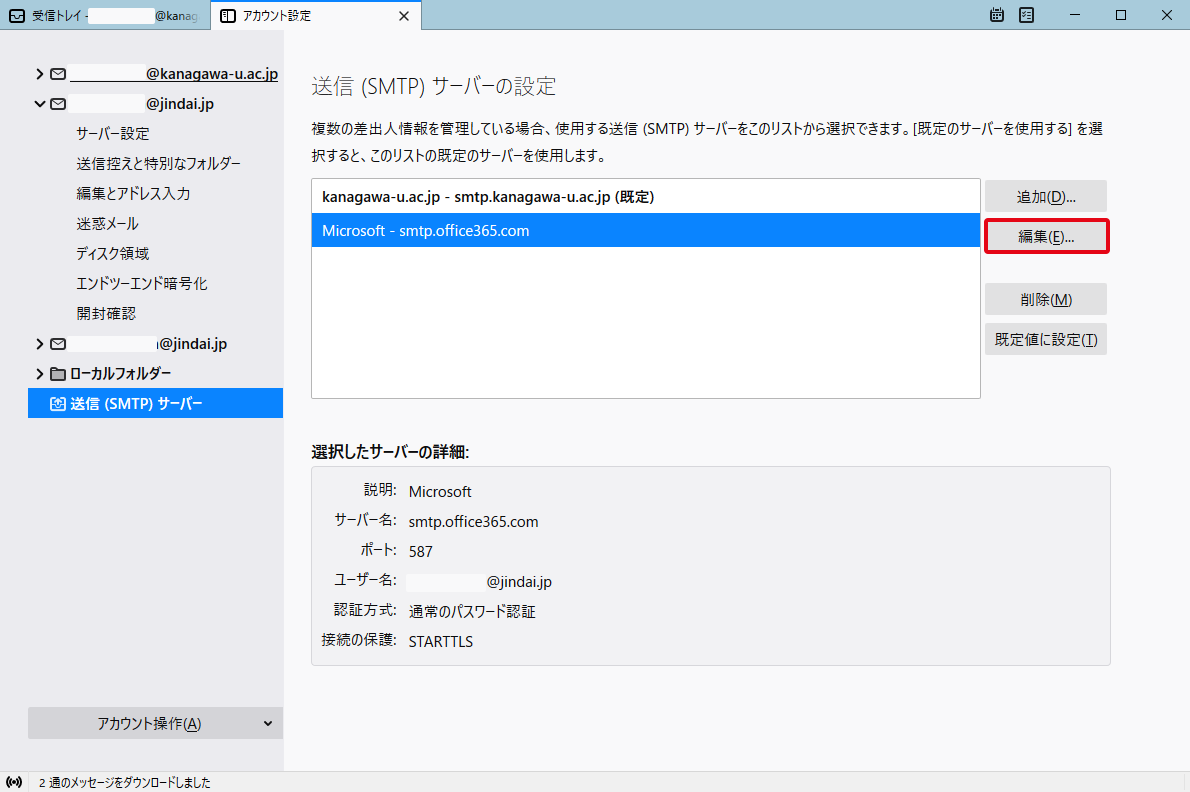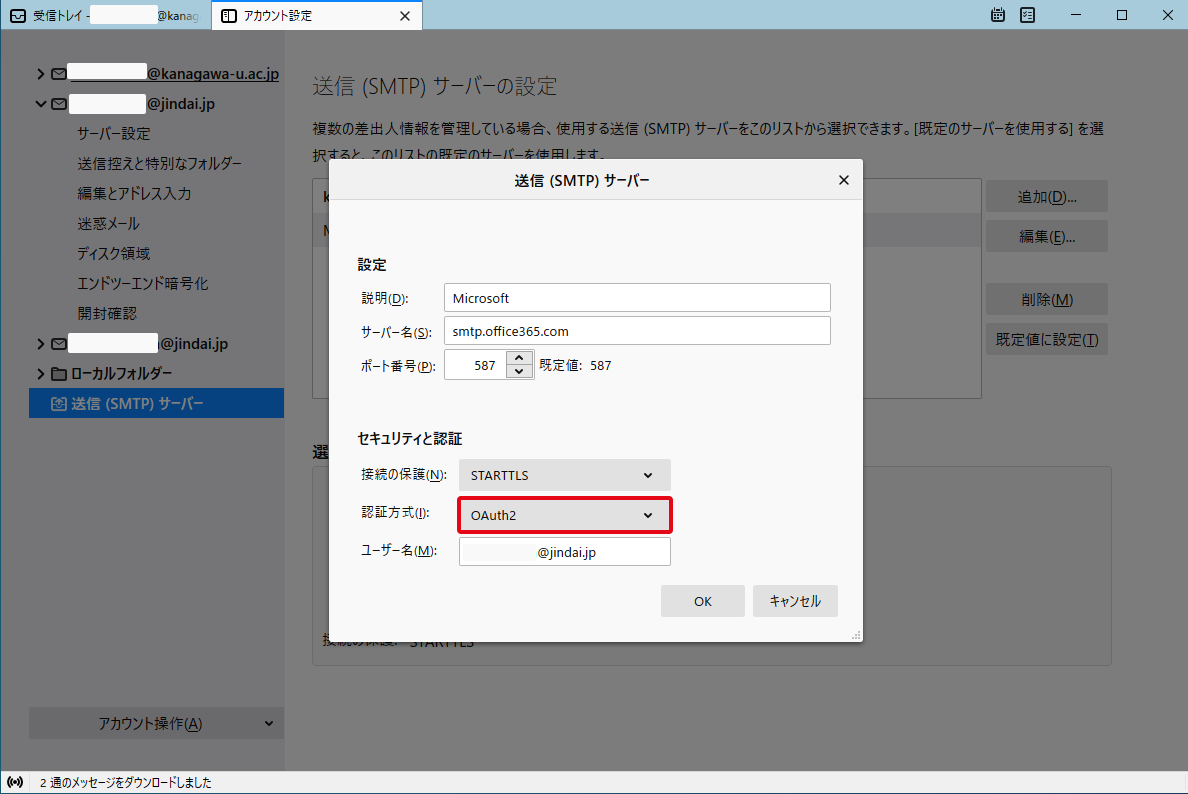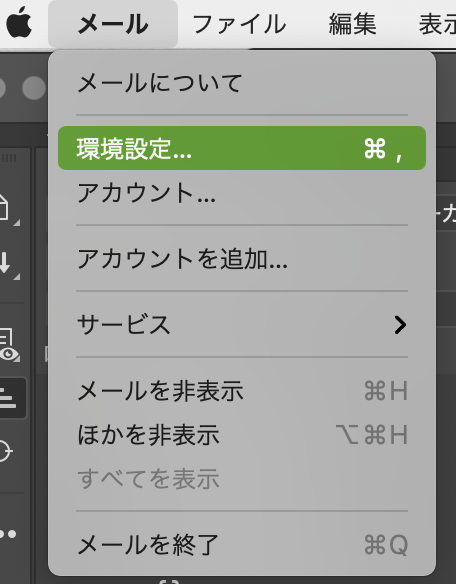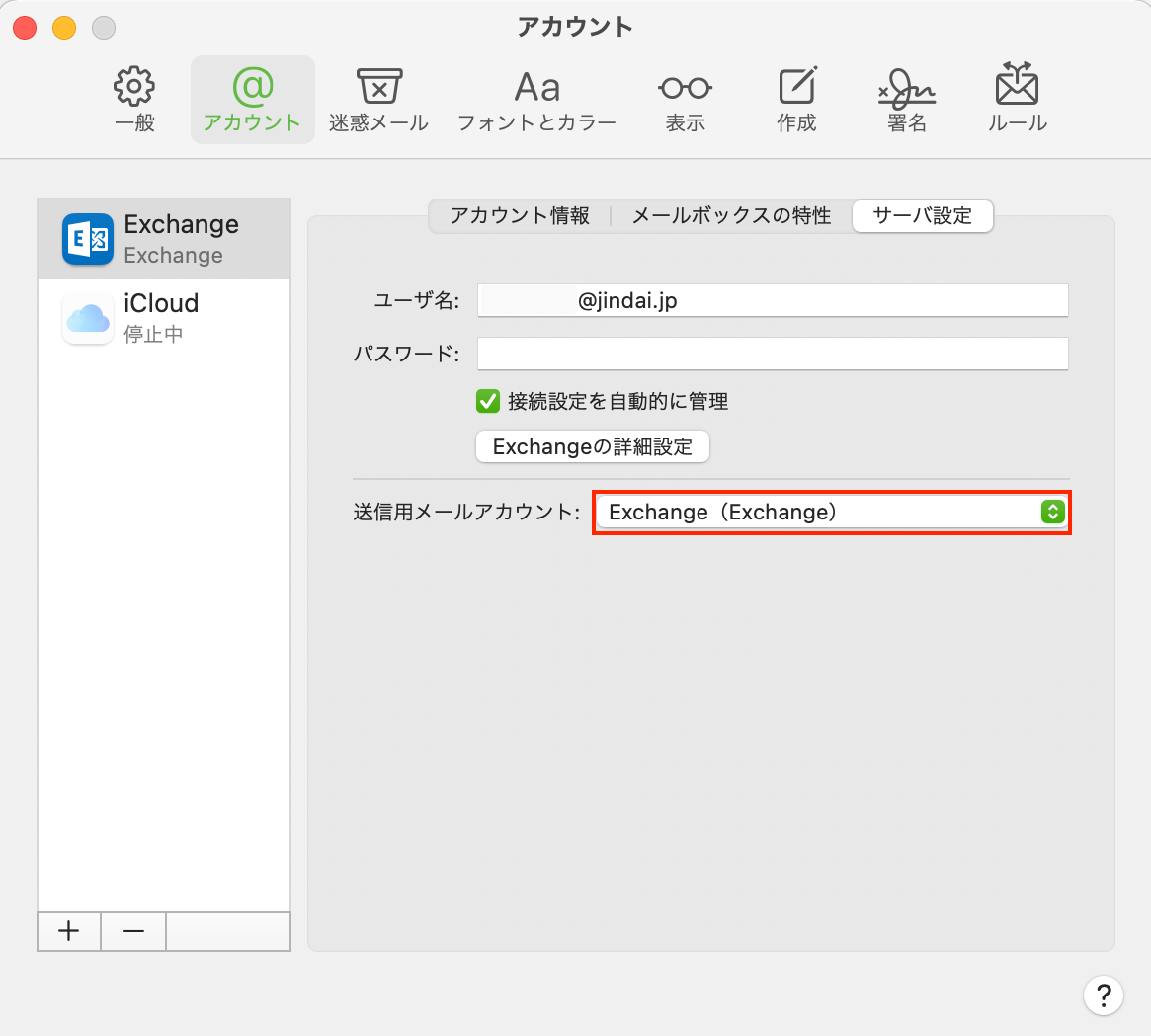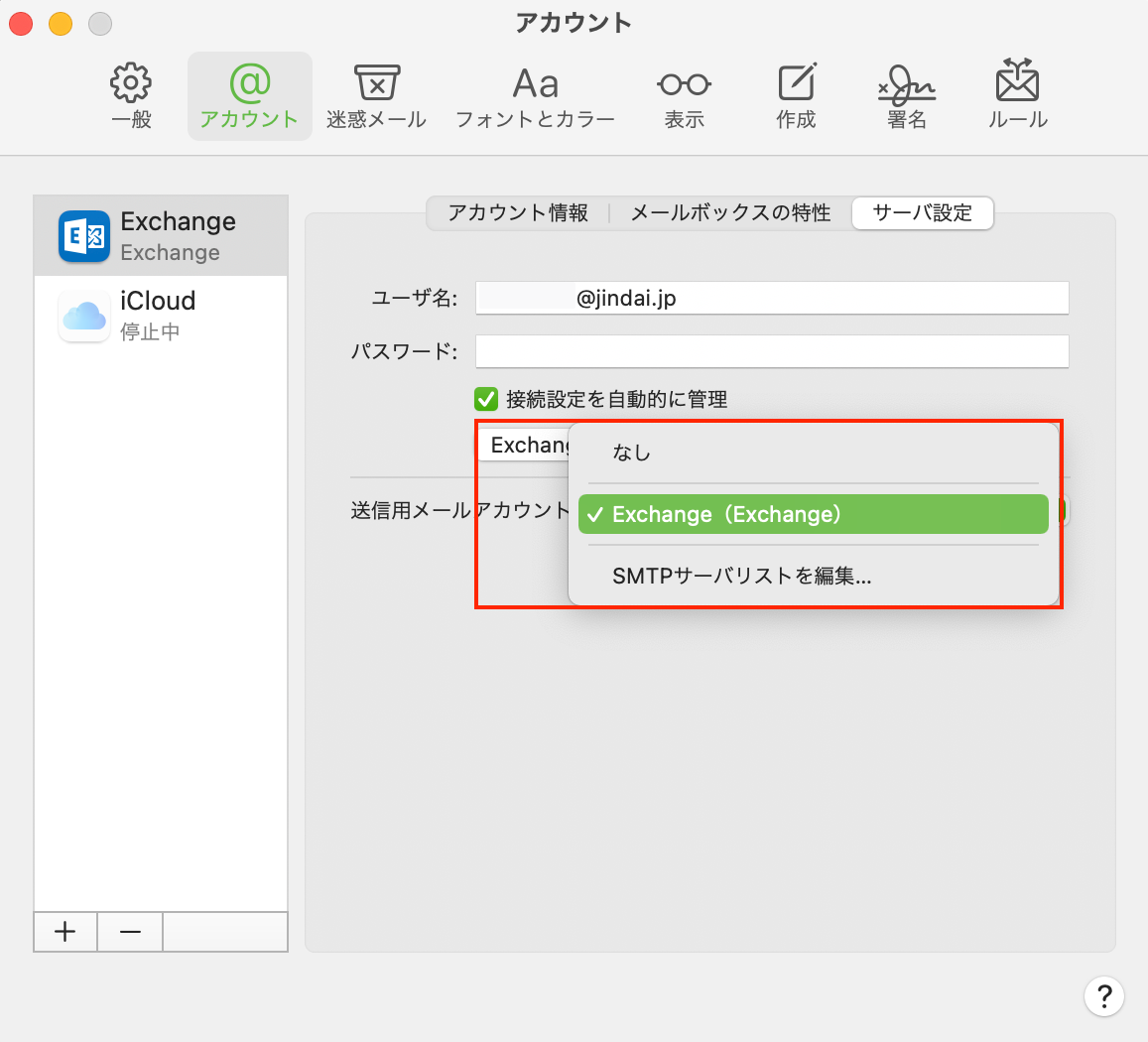JINDAIメールで利用している"マイクロソフト社「Exchange Online」"において、2022年 10月1日より、基本認証を廃止することが発表されています。
これにより基本認証を使用したメールソフト等を利用している場合には、10月1日以降にメールの送受信ができなくなりますので、対応が必要です。
代わりに使用する認証方式として、「先進認証(OAuth2認証 )」が導入されます。設定変更が必要な場合は10月1日までに先進認証への対応をお願いいたします。
(ご参考)
主要なメールクライアントの設定例
OutlookでMicrosoft Exchange接続されているか確認する
Outlookを起動し、画面左上の[ファイル]をクリックします。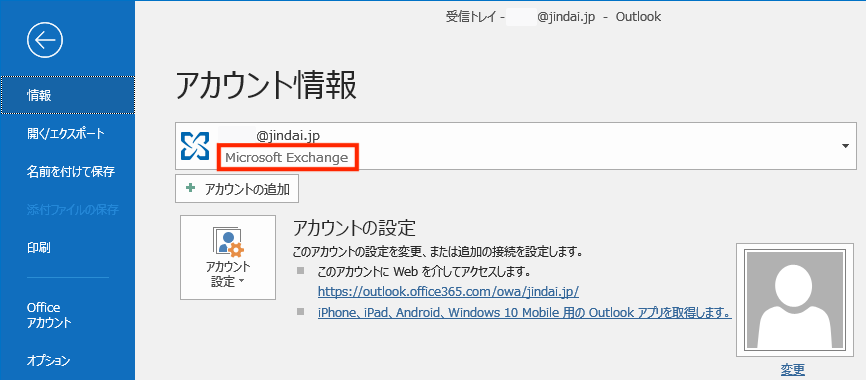
Microsoft Exchangeに接続されていない場合は次の手順で設定してください。
1.画面左上の[ファイル]から[アカウント設定]を開き[プロファイルの管理]をクリックします。
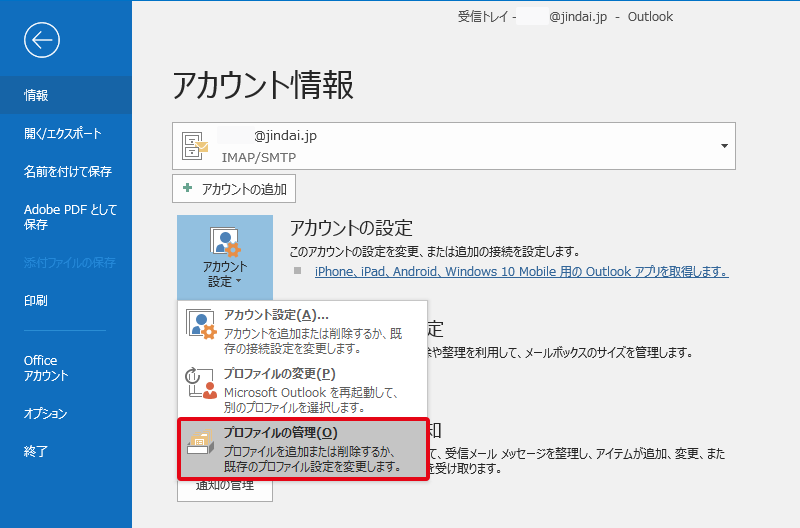
2.[電子メールアカウント]をクリック、続いて[新規]をクリックし、[自分で電子メールやその他のサービスを使うための設定をする(手動設定)
]を選択して[次へ]をクリックします。
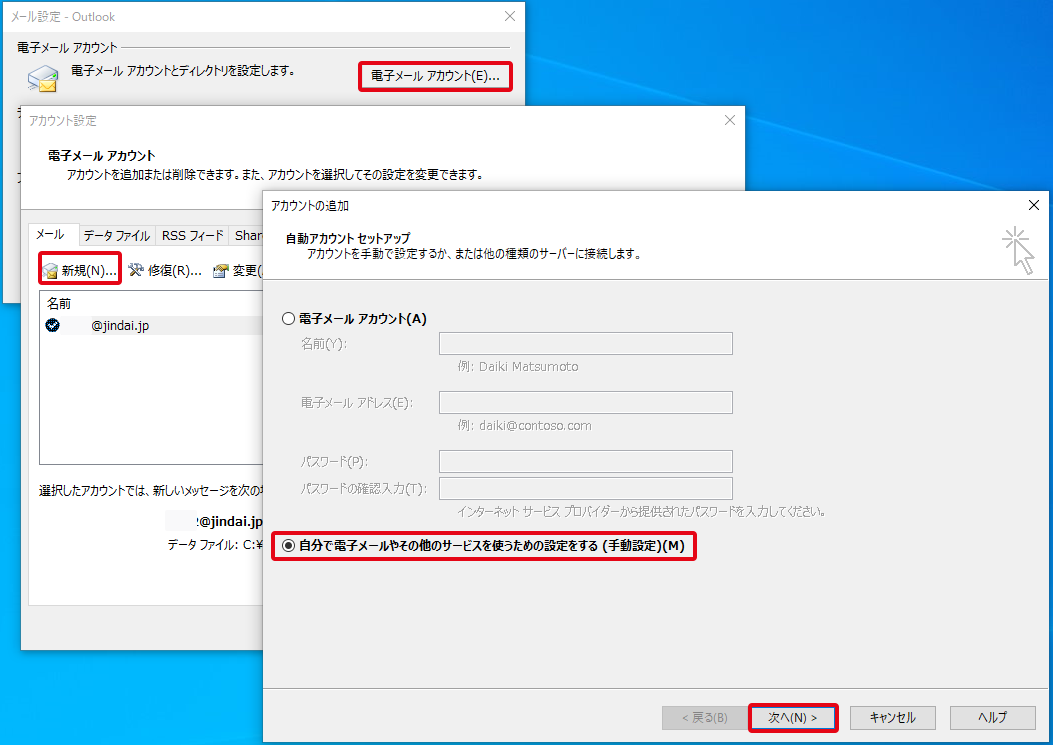
3.[Office365]にメールアドレスを入力し、[次へ]をクリックします。
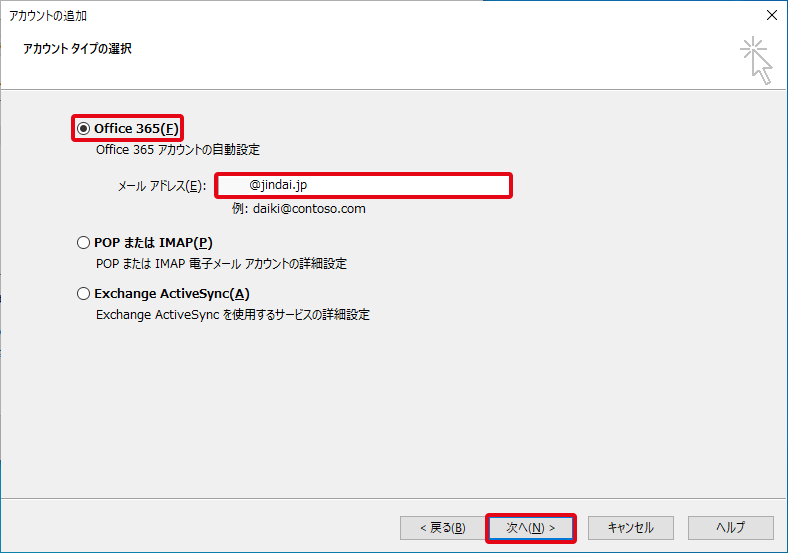
※サインイン画面が出た場合はサインイン情報を入力しOKをクリックします。
5.メールの仕分けルールを移行するには、IMAPアカウントで[仕分けルールと通知の管理]から[オプション]、[エクスポート]をクリックします。
ファイルをエクスポート後Exchangeアカウントに切り替え、[インポート]します。